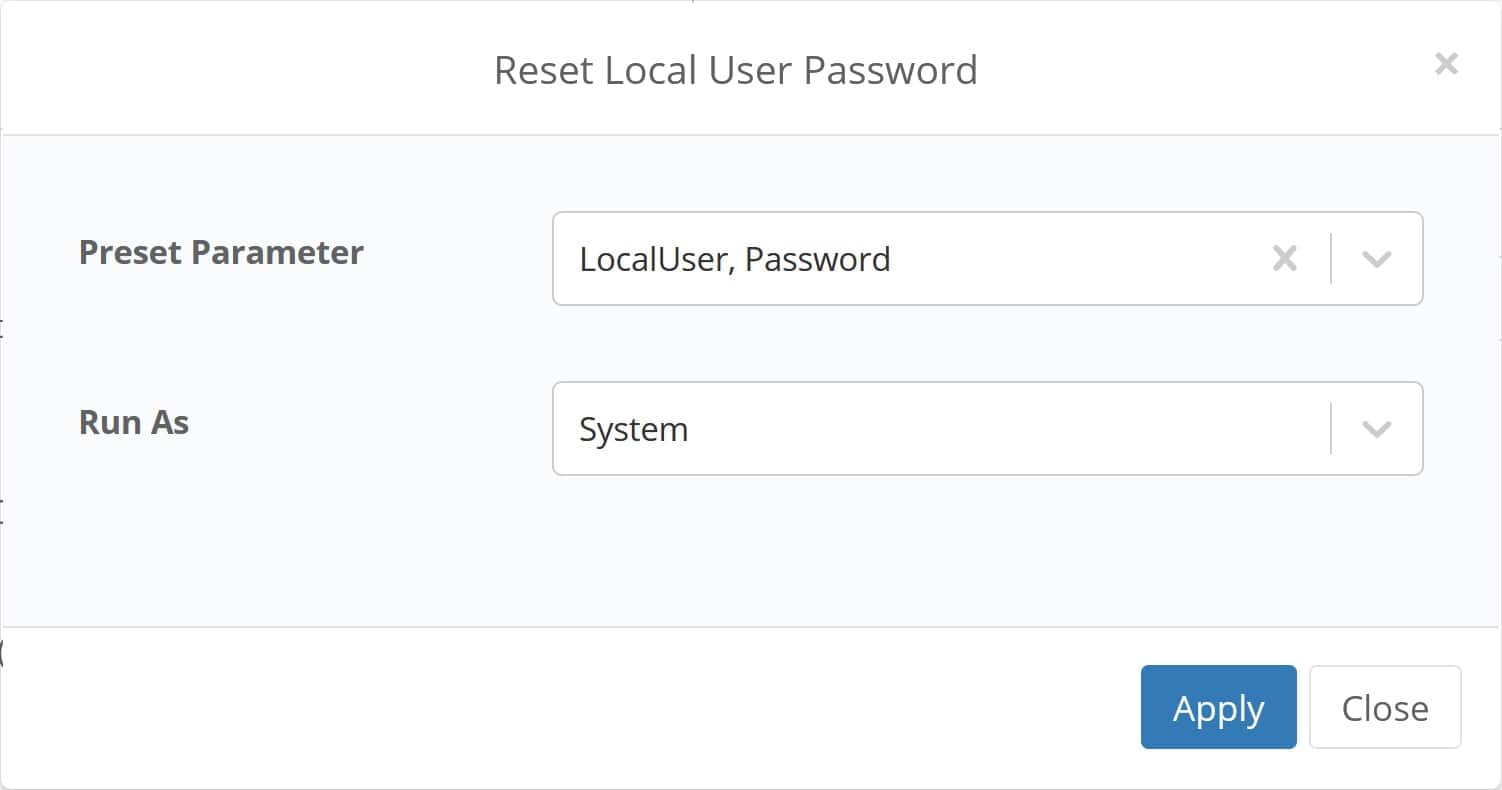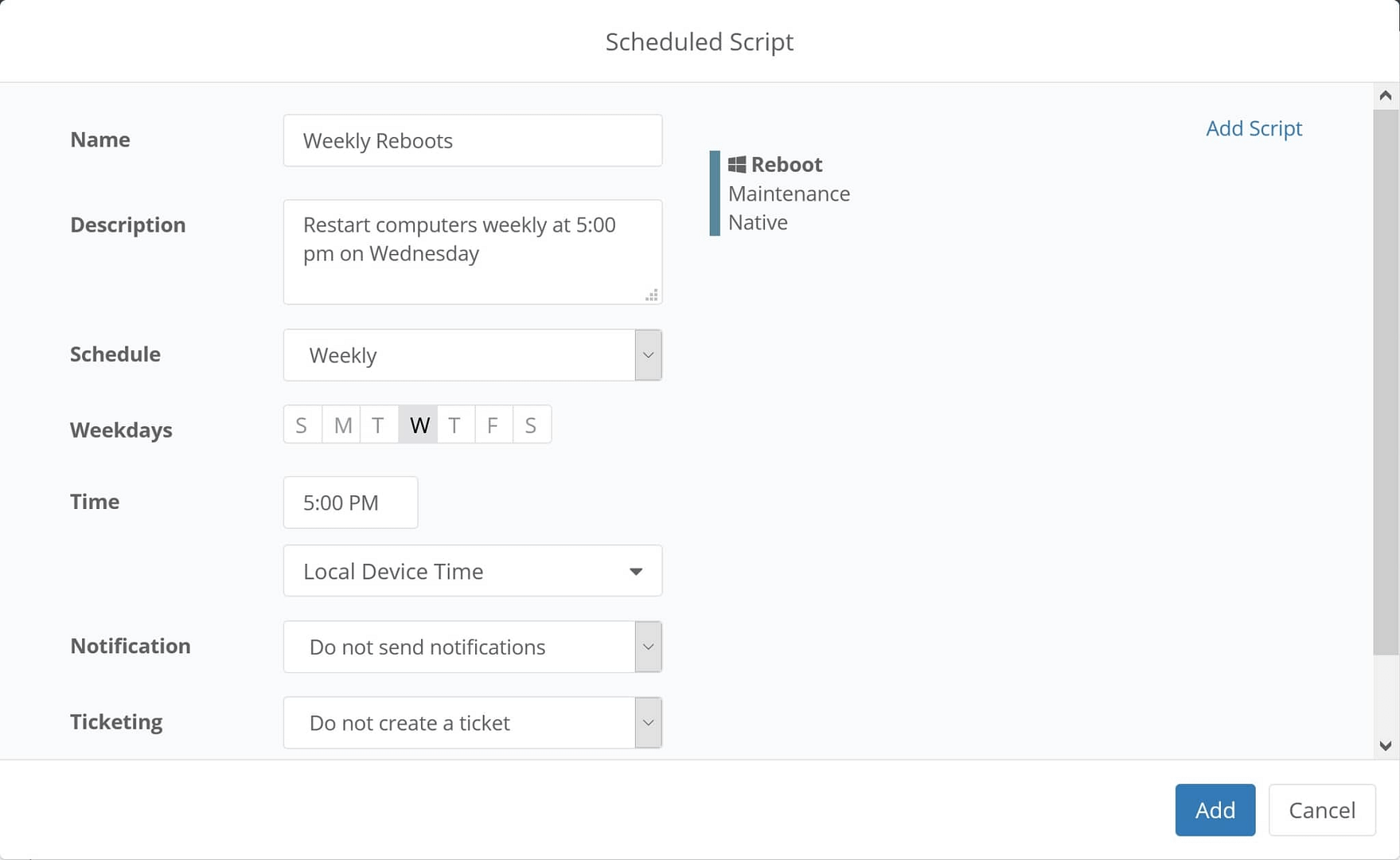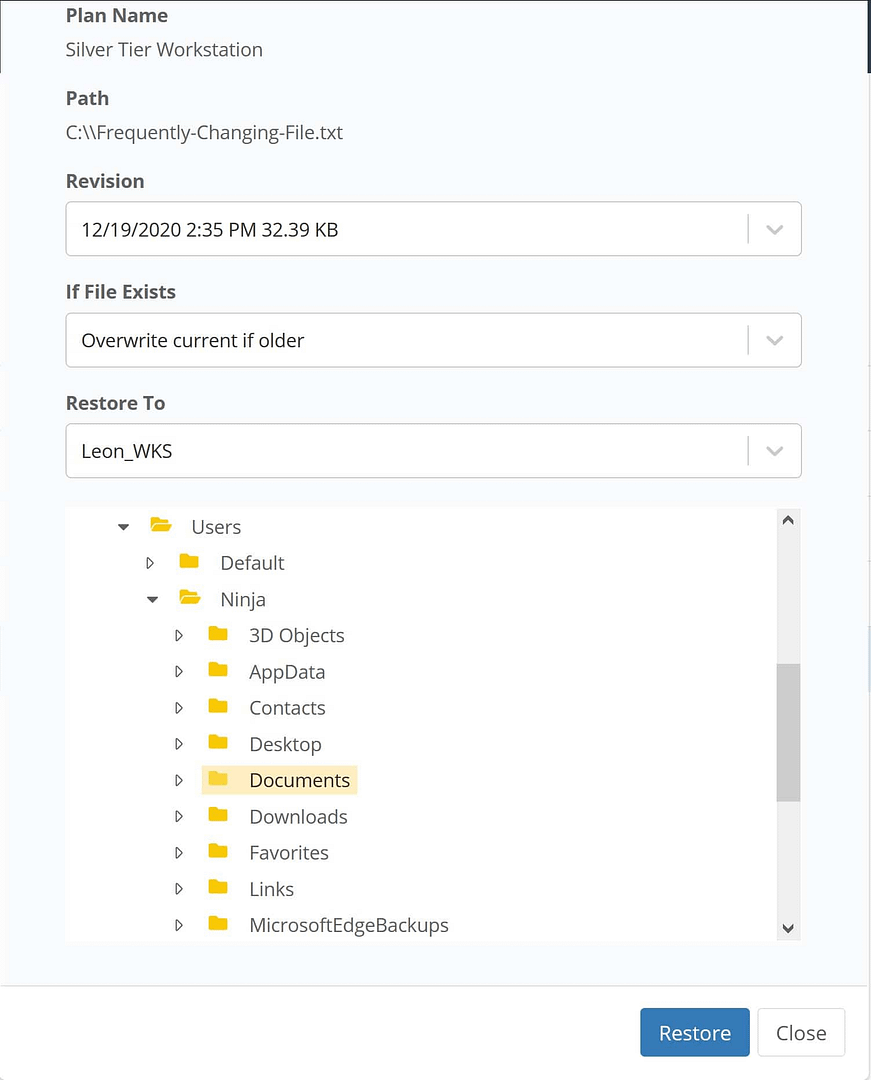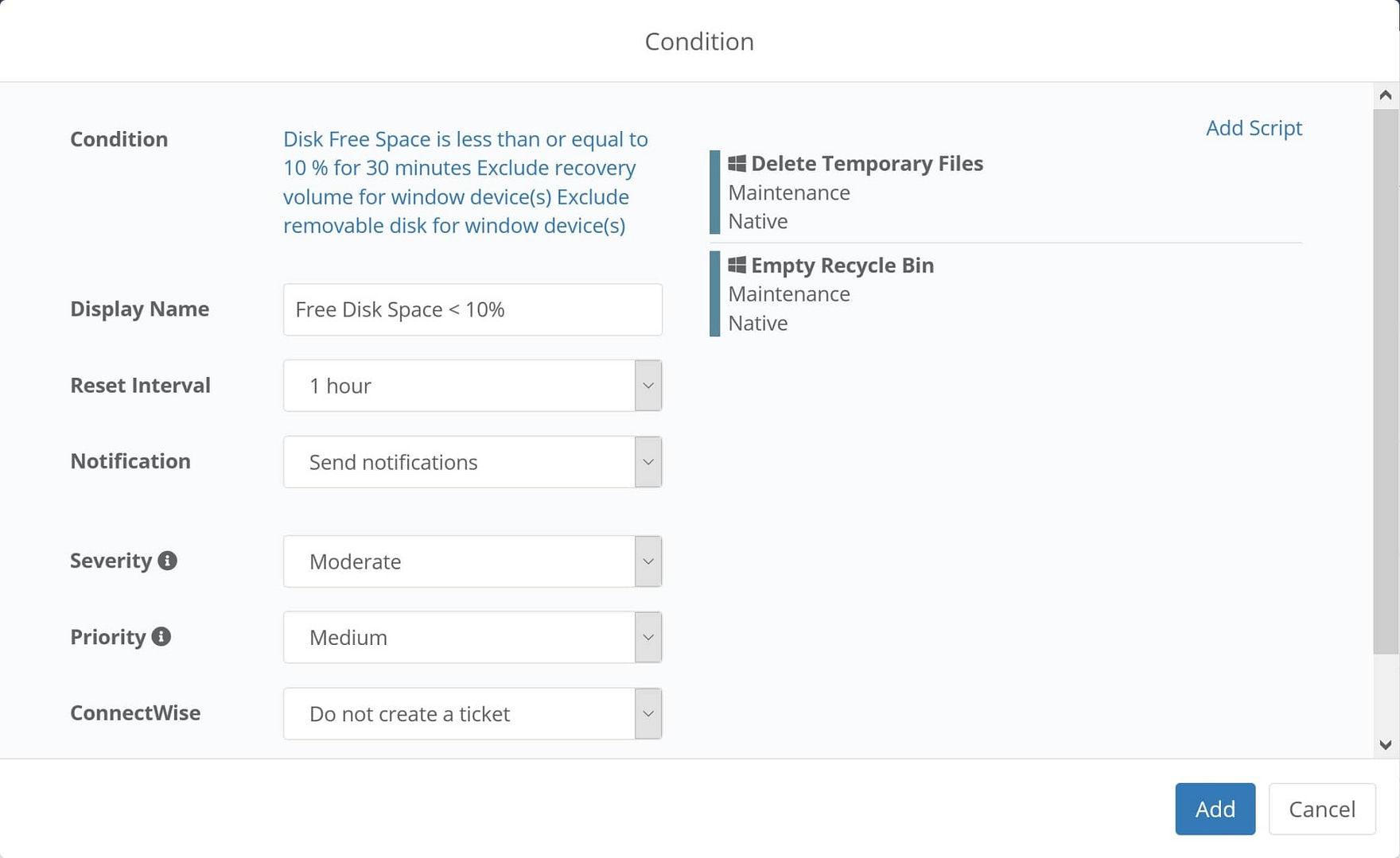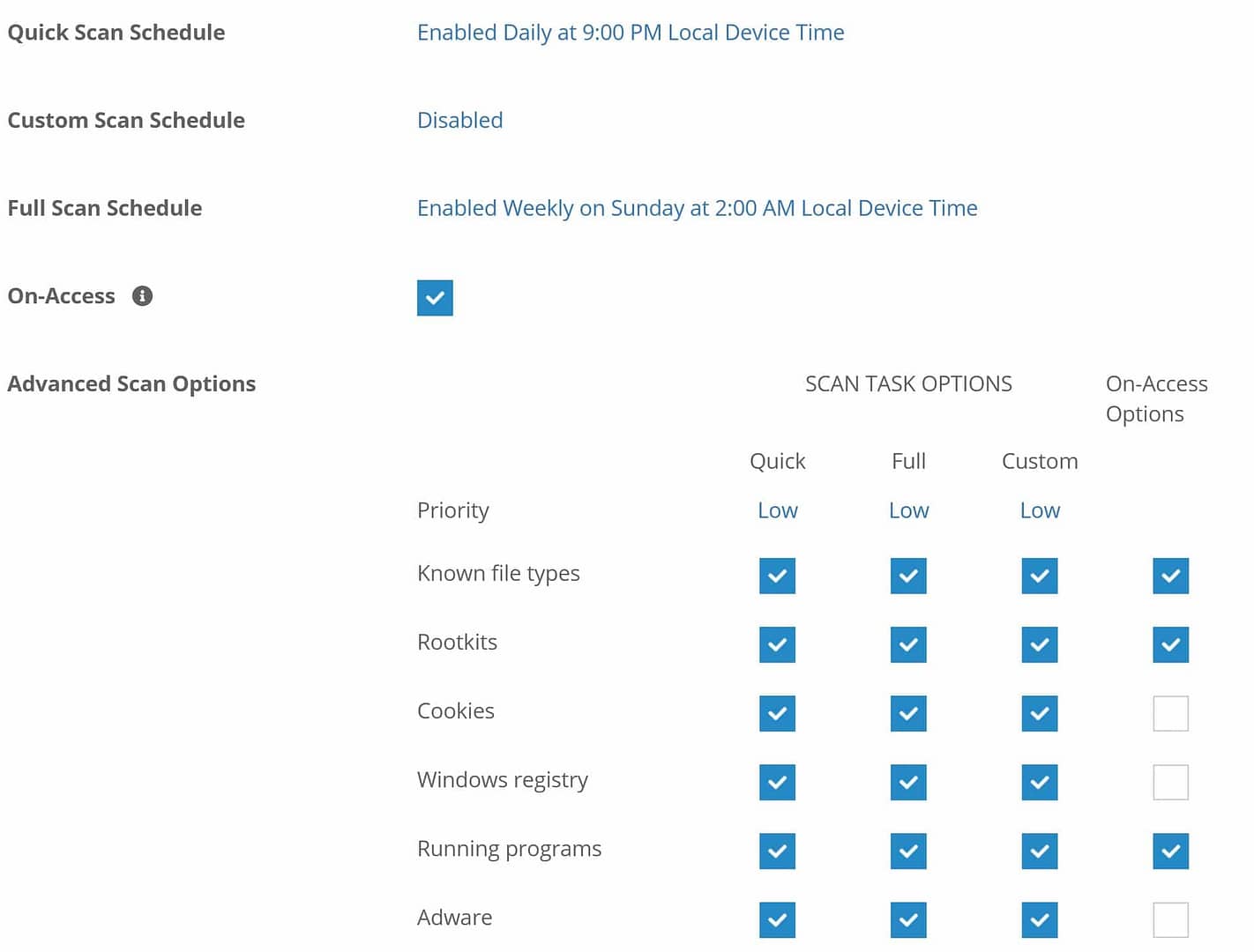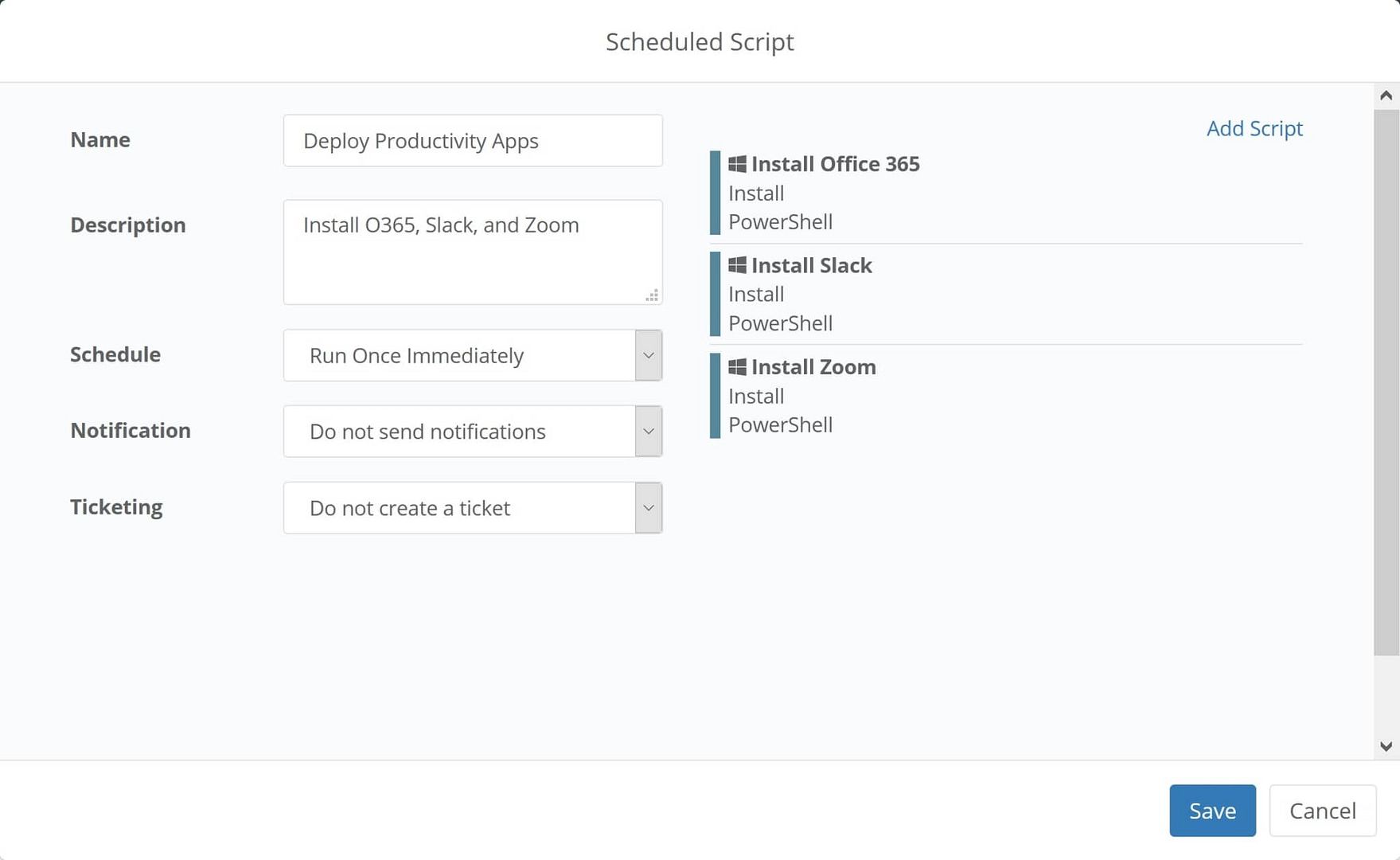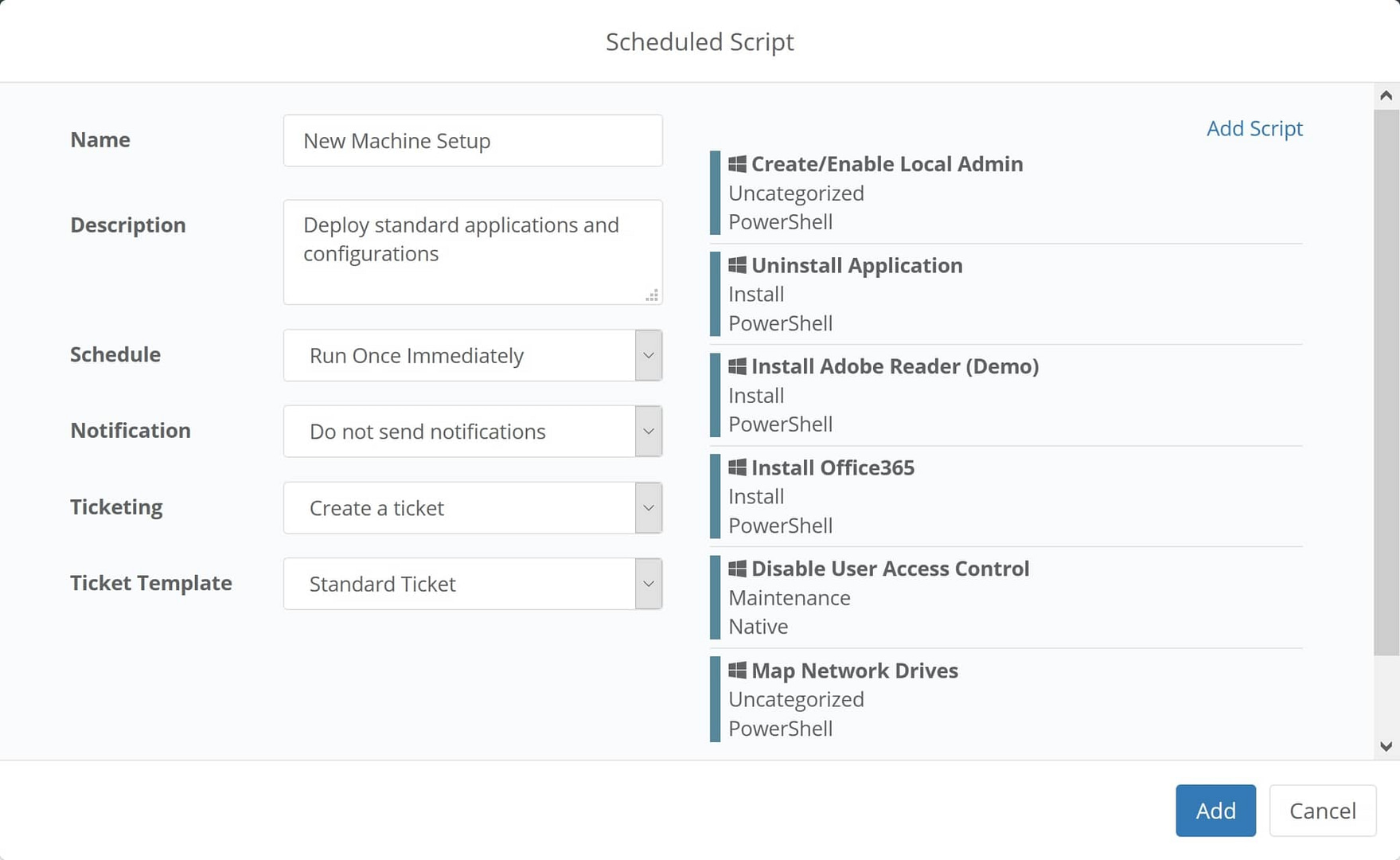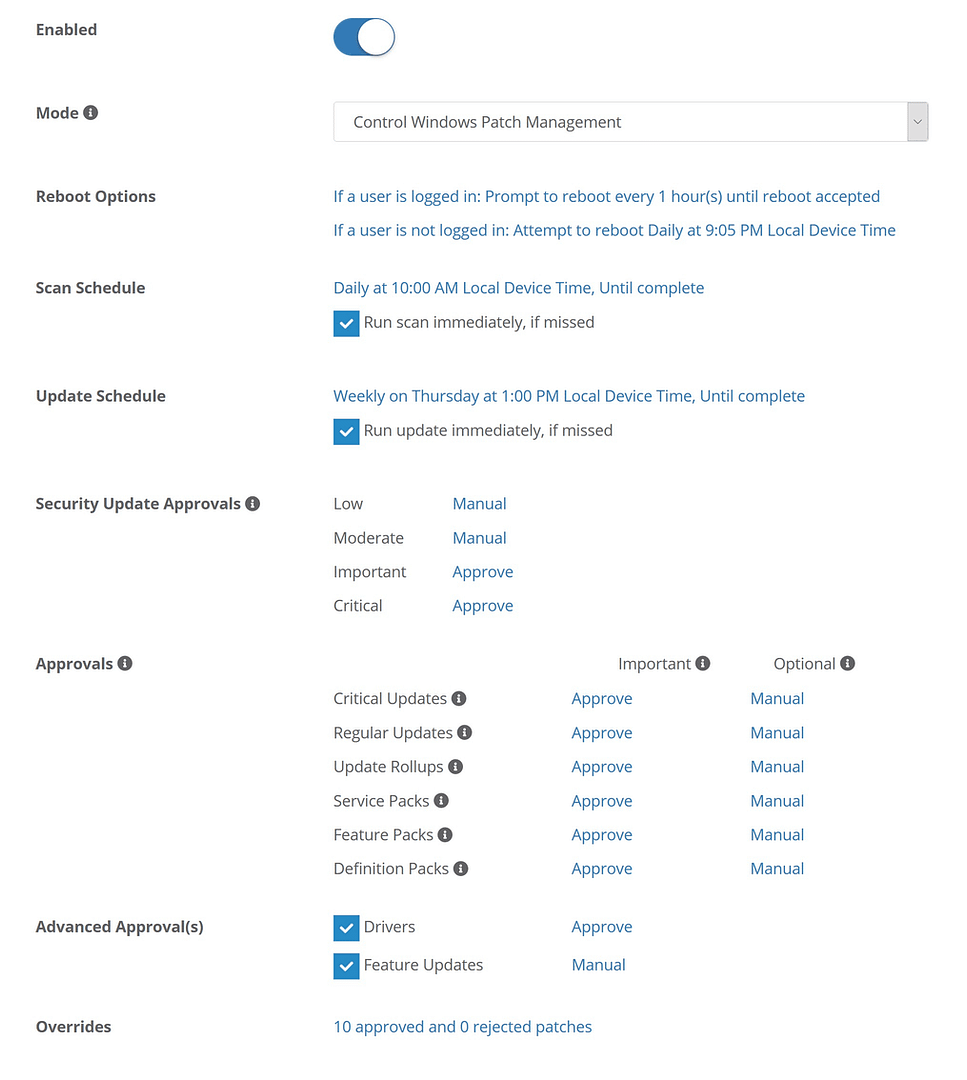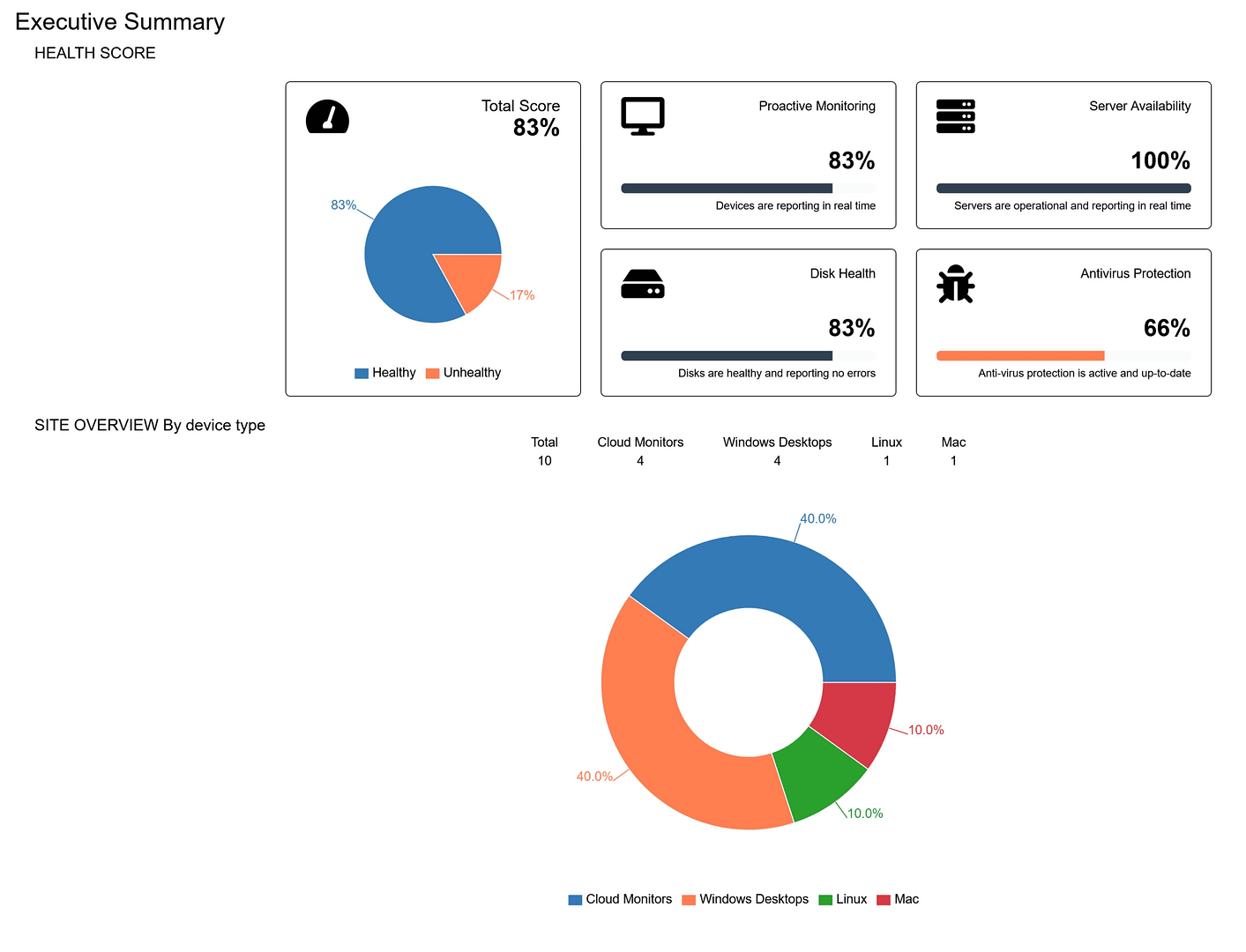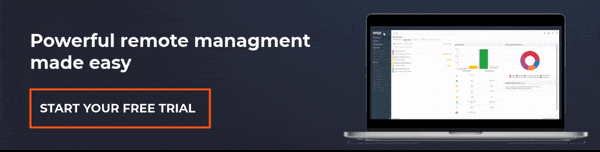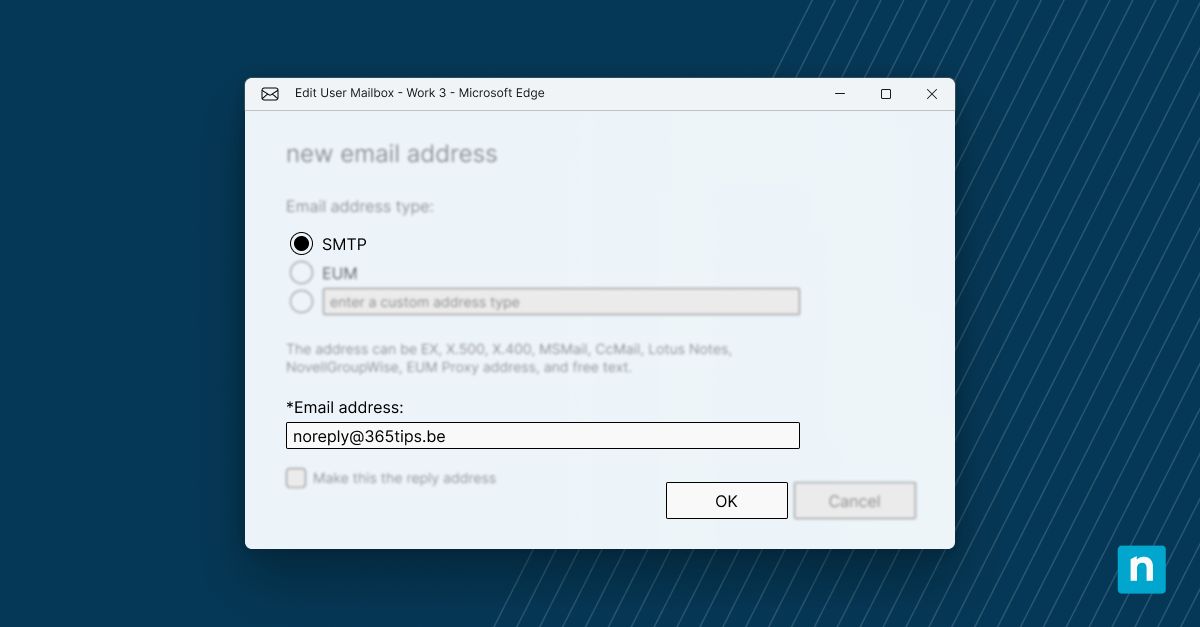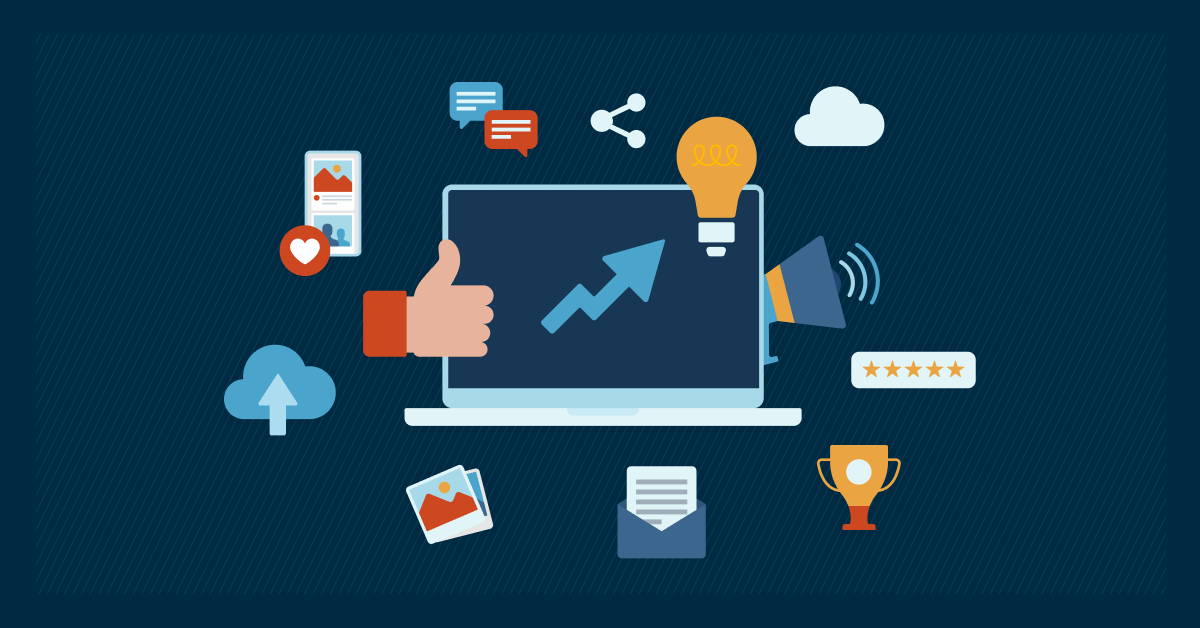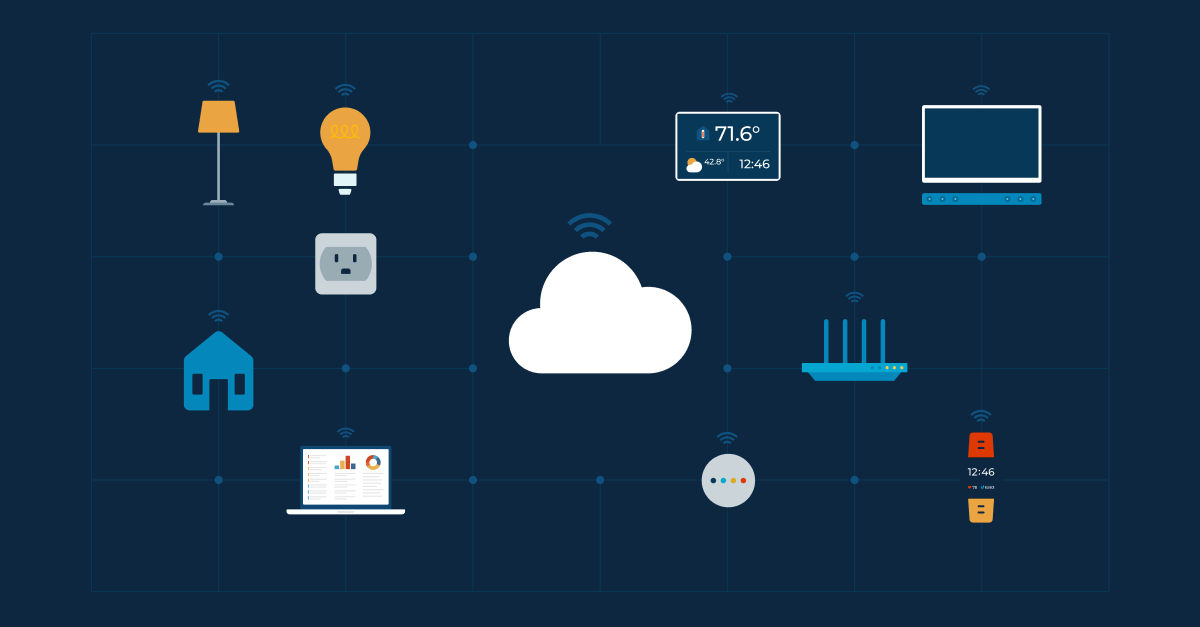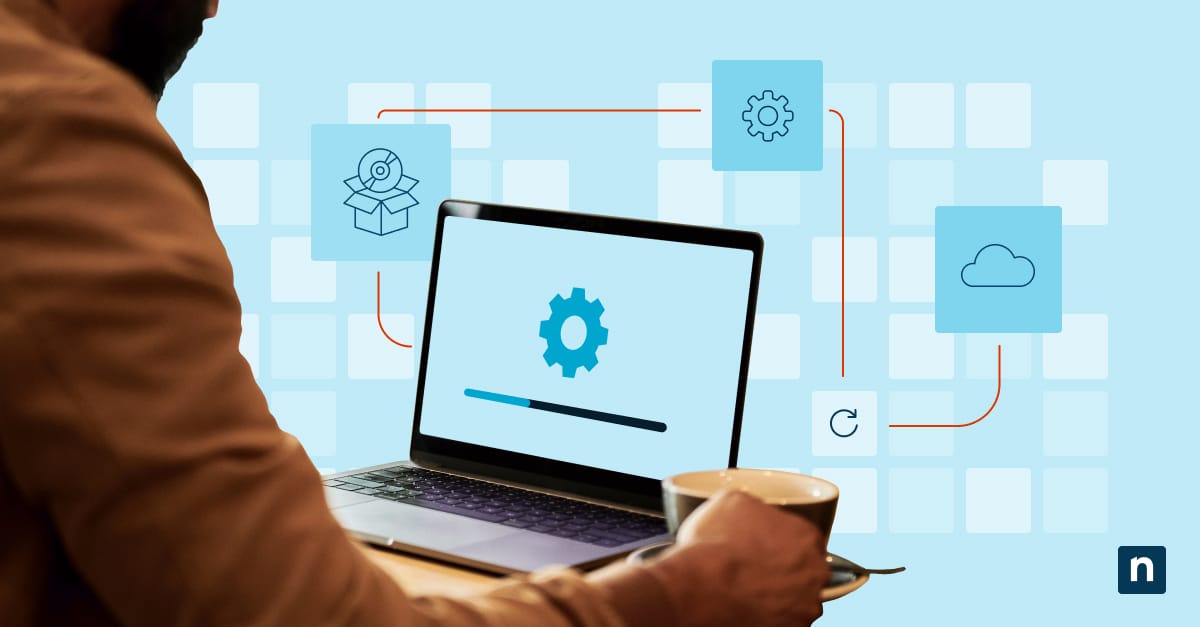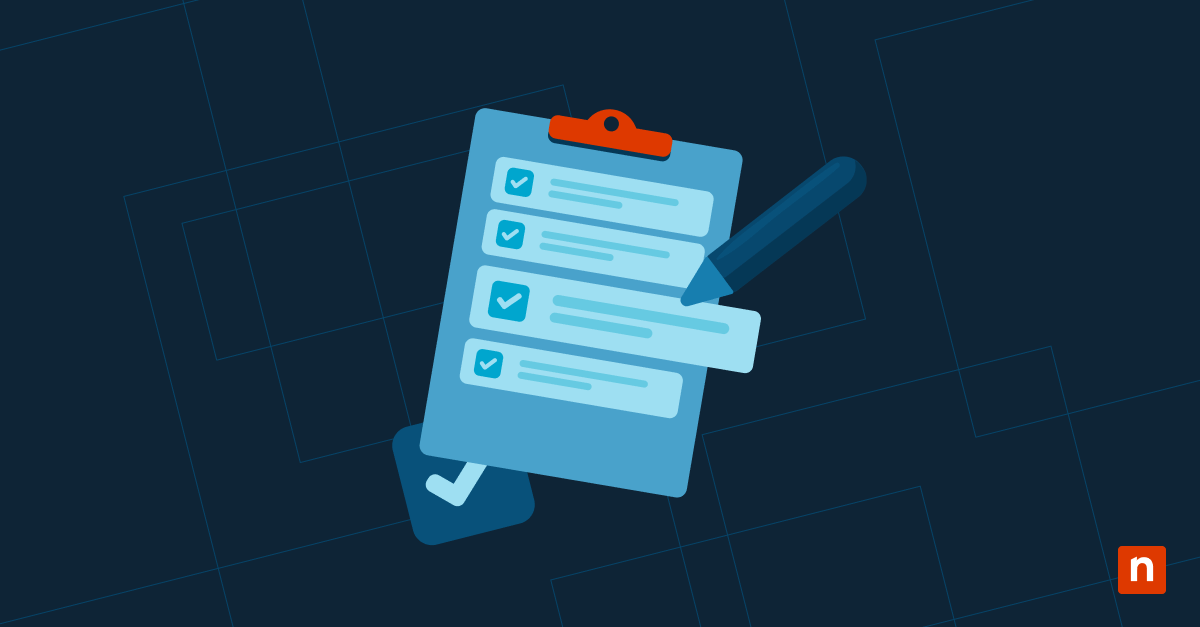Haben Sie das Gefühl, immer wieder die gleichen Tickets und Aufgaben zu bearbeiten? Mit Hilfe von Skripten und Automatisierung können Sie aus Ihrer persönlichen Zeitschleife ausbrechen.
Helpdesks und IT-Teams werden mit sich wiederholenden, zeitaufwändigen und oft geringwertigen Aufgaben überflutet, die von größeren strategischen Projekten ablenken. Die meisten IT-Führungskräfte geben an, dass ihr Personal bereits überlastet ist, so dass nur wenig Raum für wichtige Projekte bleibt, die zu einer höheren Produktivität und Effizienz des Unternehmens führen würden.
Hinzu kommt, dass das mehrmalige Lösen von häufig auftretenden Problemen sowohl Kosten als auch Komplexität der Serviceleistungen erhöht, ganz zu schweigen von der Gefahr von Burnouts und Produktivitätseinbußen. Insgesamt ist diese Herangehensweise auf allen Ebenen problematisch: finanziell, emotional und mental.
Reduzieren Sie den IT-Arbeitsaufwand mit NinjaOne Automation – optimieren Sie das IT-Management effizient.
→ Entdecken Sie die Automatisierungsfunktionen von NinjaOne.
Falls es Ihnen ähnlich geht, wie Bill Murry, wenn Sie immer und immer wieder dieselben Tickets lösen müssen..
Dann haben wir eine gute Nachricht für Sie: Die meisten der sich wiederholenden, zeitaufwändigen und geringwertigen Aufgaben, mit denen sich Helpdesks herumschlagen müssen, können mittels Skripten (und der Automatisierungs-Engine von Ninja) automatisiert werden.
Die Top 10 der sich wiederholenden IT-Aufgaben – und wie man sie automatisieren kann
Los gehts: Nehmen wir das Steuer selbst in die Hand
1) Zurücksetzen von Passwörtern
Schätzungen zufolge entfallen 20 bis 50 % aller Helpdesk-Tickets auf das Zurücksetzen von Passwörtern. Es handelt sich um eine wichtige, aber wenig gewinnbringende Aufgabe. Ganz egal, wie schnell man sie erledigt, es dauert immer noch zu lange. Die Minimierung des Zeitaufwands, den Ihr Team in das Zurücksetzen von Passwörtern investiert, erhöht die Zufriedenheit der Endbenutzer:innen und spart Ihrem Team viel Zeit.
Wie?
- Schreiben Sie ein Skript zum Zurücksetzen des Passworts mit einer Skriptsprache wie PowerShell oder Batch.
Hinweis: Verwenden Sie Skriptparameter, um die Eingabe eines Benutzernamens und Passworts während der Ausführung zu ermöglichen, damit das Skript wiederverwendet werden kann.
- Wenn eine Passwort-Zurücksetzung angefordert wird, können antwortende Techniker:innen das Skript zur Kennwort-Zurücksetzung auf dem entsprechenden Rechner ausführen und den Benutzernamen und das temporäre Passwort eingeben.
Ressourcen:
- Ändern des Passworts für ein lokales Konto mit PowerShell
- Ändern des Passworts für ein AD-Konto mit PowerShell
2) Neustart von Diensten
Wenn eine Anwendung abstürzt, sich unerwartet verhält oder nicht mehr reagiert, besteht die einfache Lösung oft darin, den Dienst neu zu starten. Dies kommt häufig genug vor, um die IT-Abteilung durch Anfragen mit hohem Volumen und geringer Komplexität außer Gefecht zu setzen. Besonders häufig ist das bei lokalen Geschäftsanwendungen der Fall, die unternehmensweit eingesetzt werden.
Den Neustart von Diensten mit nur einem Mausklick, oder eine vollständige Automatisierung, kann die Arbeitsbelastung des Helpdesks erheblich reduzieren.
Wie?
Automatischer Neustart eines Dienstes, wenn dieser ausfällt:
- Erstellen Sie eine Bedingung in Ninja, die überwacht, ob ein Windows-Dienst ausgefallen ist.
Bedingung: Windows-Dienst
Dienst: << Name des Dienstes >>
Status: Inaktiv -
Hinzufügen eines Skripts zum Monitor
Skript: Windows-Dienst
Dienst: << Name des Dienstes >>
Aktion: Starten
Ad-hoc-Neustart eines Dienstes, wenn dieser ausfällt:
- Navigieren Sie zu dem betroffenen Gerät
- Bewegen Sie den Mauszeiger über die Wiedergabe-Schaltfläche und wählen Sie ‚Skriptbibliothek‘
- Wählen Sie das Skript ‚Windows Service‘ aus
- Geben Sie den Namen des Dienstes ein und setzen Sie die Aktion auf ‚Starten‘
- Klicken Sie auf ‚Anwenden‘
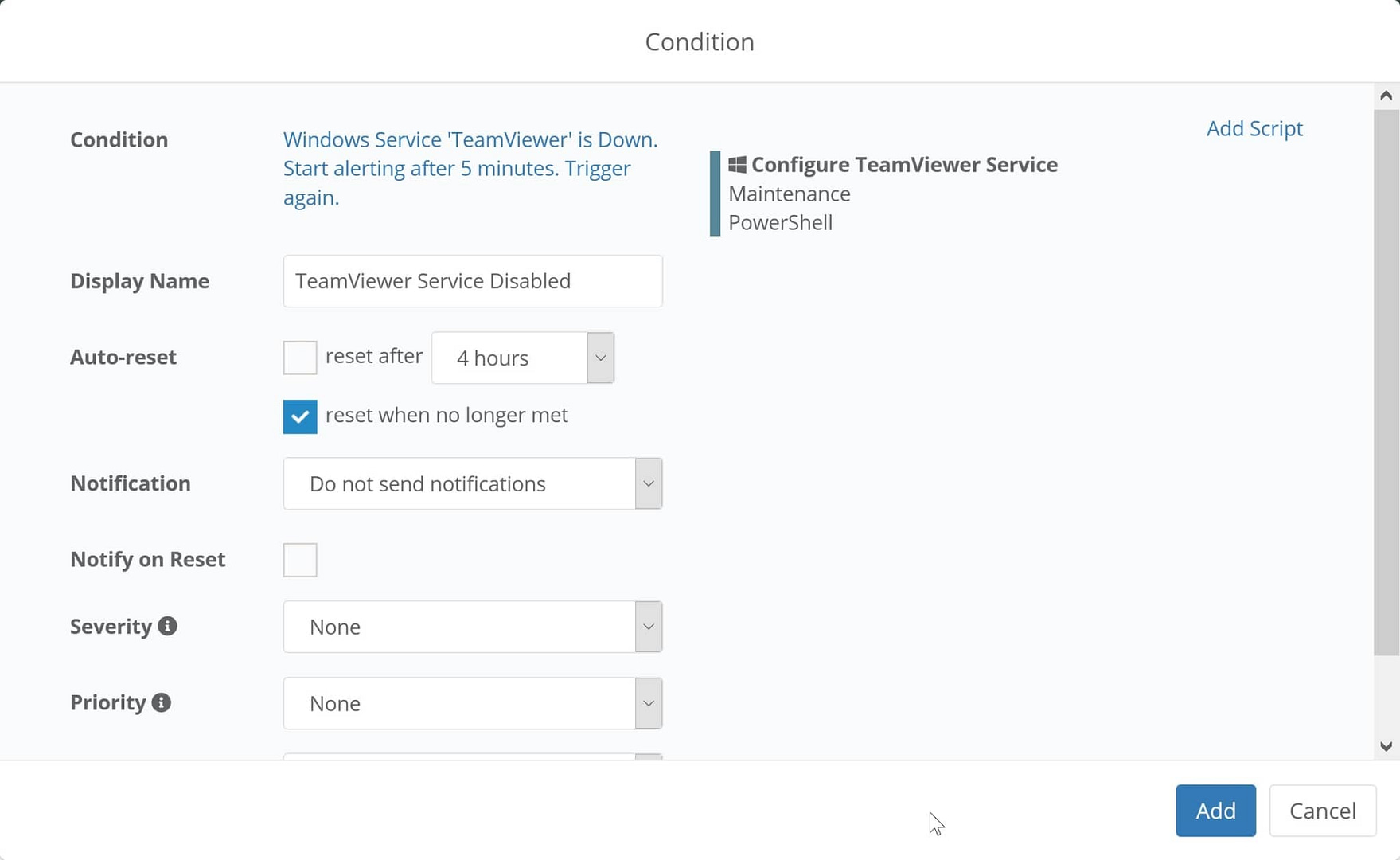
3) Neustart von Geräten
Regelmäßige Neustarts sind eine der einfachsten Maßnahmen, die Endbenutzer:innen ergreifen können, um IT-Probleme zu minimieren, die Geräteeffizienz zu verbessern und die Funktionalität sicherzustellen. Die Endbenutzer:innen von der Notwendigkeit regelmäßiger Neustarts zu überzeugen, ist bereits eine Herausforderung. Die Endbenutzer:innen dazu zu bringen, ihr Gerät tatsächlich regelmäßig neu zu starten, ist fast ein Ding der Unmöglichkeit.
Mit den Skriptautomatisierungen in Ninja müssen Sie sich nicht mehr auf Endbenutzer:innen verlassen oder Zeit für den manuellen Neustart von Geräten aufwenden.
Wie?
Erzwingen Sie geplante automatische Neustarts für viele Endgeräte gleichzeitig:
- Navigieren Sie zu einer entsprechenden Richtlinie und wählen Sie die Registerkarte ‚Geplante Skripte‘
- Klicken Sie auf ‚Ein geplantes Skript hinzufügen‘.
- Legen Sie einen geeigneten Zeitplan auf der Grundlage Ihrer Präferenzen fest (täglich, wöchentlich, usw.)
- Klicken Sie auf ‚Ein Skript hinzufügen‘
- Wählen Sie „Neustart“ und speichern Sie die Bedingung
Planen Sie den automatischen Neustart von Endpunkten, wenn sie seit X Tagen nicht mehr neu gestartet wurden:
- Navigieren Sie zu einer entsprechenden Richtlinie und klicken Sie auf ‚Eine Bedingung hinzufügen‘
- Wählen Sie ‚System-Betriebszeit‘ und setzen Sie die Tage auf eine angemessene Betriebszeit (5, 15, 30, 60 Tage)
- Klicken Sie auf ‚Ein Skript hinzufügen‘
- Wählen Sie ‚Neustart‘ und speichern Sie die Bedingung
Ad-hoc-Neustart eines einzelnen Endpunkts:
- Navigieren Sie zu dem Gerät, das einen Neustart benötigt
- Bewegen Sie den Mauszeiger über die Wiedergabe-Schaltfläche und wählen Sie ‚Skriptbibliothek‘
- Wählen Sie das Skript ‚Neustart‘
4) Sichern und Wiederherstellen von lokalen Dateien
Backup-Lösungen können übermäßig komplex, schwer einzuführen und unzuverlässig sein. Die Kosten und die Komplexität können es schwierig machen, jedem Endbenutzer einen angemessenen Schutz seiner Daten zu bieten. NinjaOne enthält eine integrierte Cloud-basierte Backup-Software, die automatisch auf den von Ninja verwalteten Endpunkten eingesetzt wird. Die Sicherung und Wiederherstellung von Dateien erfolgt schnell und einfach. Über unser Self-Service-IT-Portal können die Benutzer:innen ihre eigenen Dateien wiederherstellen, wodurch Ihr Team Zeit einspart.
Wie?
Automatisches Backup wichtiger lokaler Dateien:
- Navigieren Sie zu einer entsprechenden Richtlinie und wählen Sie die Registerkarte „Backups“
- Klicken Sie auf ‚Plan hinzufügen‘
- Legen Sie eine angemessene Häufigkeit für die zu sichernden Dateien fest
- Legen Sie Ihre Präferenzen für die Dateirevision fest – dieser Schritt ist entscheidend, um die Anforderungen der Datensicherung mit den Speicherkosten in Einklang zu bringen
- Klicken Sie auf die Registerkarte ‚Ordner‘ und dann auf ‚Verwalten‘
- Fügen Sie die Ordner hinzu, die gesichert werden sollen, und klicken Sie auf ‚Speichern‘
Wiederherstellung von Dateien für Endbenutzer:innen:
- Navigieren Sie zu dem Gerät mit den Dateien, die wiederhergestellt werden müssen
- Bewegen Sie den Mauszeiger über das Sicherungssymbol und klicken Sie auf ‚Backups verwalten‘
- Navigieren Sie zu der Datei, die wiederhergestellt werden soll, und klicken Sie auf ‚Wiederherstellung‘
- Wählen Sie die entsprechende Revision und den Ort, an dem die Datei wiederhergestellt werden soll, und klicken Sie auf ‚Wiederherstellung‘
Ermöglichen Sie den Endbenutzern, ihre eigenen Dateien wiederherzustellen:
- Navigieren Sie zu ‚Konfiguration‘ und dann zu ‚Konten‘
- Klicken Sie auf ‚Neuen Benutzer erstellen‘ und wählen Sie ‚Endbenutzer‘
- Geben Sie die Daten des Benutzers ein
- Weisen Sie den Endbenutzer der zugehörigen Organisation zu
- Erteilen Sie Zugriff auf Backups
- Weisen Sie dem Benutzer die Rechner zu, auf die er Zugriff haben soll
- Speichern
Hinweis: Ninja kann Ihnen Anweisungen an die Hand geben, die Sie an die Endbenutzer:innen weitergeben können, um ihnen die Wiederherstellung ihrer eigenen Dateien zu erklären.
5) Freigeben von Speicherplatz
Die Laufwerke von Workstations, Laptops und Servern sind irgendwann voll. Je nach Verwendungszweck des Endpunktes kann ein volles Laufwerk für ein Unternehmen keinerlei Auswirkungen haben oder sogar katastrophale Folgen nach sich ziehen. In jedem Fall werden Sie wahrscheinlich ein Ticket bekommen, aber erst, wenn es zu spät ist.
Durch proaktive Überwachung und den intelligenten Einsatz von Skripten ermöglicht Ninja es IT-Teams, die Wiederherstellung voller Festplatten zu automatisieren, sodass es zu keinen katastrophalen Folgen kommt bevor sich ein Techniker der Sache zuwenden kann.
Wie?
Erkennen und automatisches Beheben von Speicherplatzmangel:
- Erstellen Sie ein Skript zum Löschen/Entfernen unnötiger Dateien
Hinweis: Sie können vorgefertigte Skripte von Ninja für gängige unnötige Dateien verwenden, einschließlich:
- Löschung temporärer Dateien
- Papierkorb leeren
- Navigieren Sie zu einer entsprechenden Richtlinie und wählen Sie die Registerkarte ‚Bedingungen‘
- Klicken Sie auf ‚Bedingung hinzufügen‘
Bedingung: Freier Festplattenspeicher
Operator: Kleiner als
Schwellenwert in Prozent Einstellen auf Ihre Präferenz
Dauer Einstellen auf Ihre Präferenz - Klicken Sie auf ‚Anwenden‘
- Fügen Sie das oben erstellte Skript hinzu
- Klicken Sie auf ‚Hinzufügen‘
6) Durchführung von Antiviren-Scans und Verwaltung von Alarmierungen
Ganz gleich, wie viel Sicherheitstraining Sie anbieten, irgendwann trifft jemand eine falsche Entscheidung. Ninja’s Bitdefender- und Webroot-Integrationen ermöglichen Ihnen die automatisierte Bereitstellung von Virenschutz auf all Ihren Endpunkten, die zentrale Konfiguration von Scan-Einstellungen und die Automatisierung der Beseitigung von Bedrohungen.
Wie?
Automatisieren Sie Antiviren-Scans:
- Aktivieren Sie Bitdefender oder Webroot in Ninja
- Navigieren Sie zu einer bestehenden Richtlinie oder erstellen Sie eine neue Richtlinie
- Navigieren Sie zur Registerkarte ‚Antivirus‘
- Aktivieren Sie Bitdefender oder Webroot
Hinweis: Nach der Aktivierung stellt Ninja die von Ihnen gewählte Sicherheitslösung automatisch auf den Endpunkten bereit, die unter die entsprechende Richtlinie fallen - Legen Sie Ihre Präferenzen für den Scan und die automatische Wiederherstellung fest
- Speichern Sie die Richtlinie
Führen Sie einen Ad-hoc-Scan an einem Endpunkt durch:
- Navigieren Sie zu dem entsprechenden Gerät
- Bewegen Sie den Mauszeiger über die Wiedergabe-Schaltfläche
- Bewegen Sie den Mauszeiger über das Menü ‚Antivirus‘
- Klicken Sie auf ‚Scannen‘
Beheben einer Bedrohung:
- Navigieren Sie zum Dashboard ‚Bedrohungen‘
- Auf dem Dashboard für aktive Bedrohungen können Sie einen Ausschluss hinzufügen, um eine infizierte Datei freizugeben
- Über das Quarantäne-Dashboard können Sie Dateien in Quarantäne löschen
7) Bereitstellung von Software
Die Installation einer bestimmten Software auf dem Gerät eines Endbenutzers ist selten schwierig. Aber die Installation einer ganzen Software-Suite für einen neuen Mitarbeiter? Oder die Bereitstellung von Software für Ihr gesamtes Unternehmen? Beides sind zeitintensive Prozesse, die eine große Herausforderung darstellen können. Mit Ninja können Sie beides automatisieren, um Ihrem Team Zeit zu sparen.
Wie?
Stellen Sie eine bestimmte Software auf einem einzelnen Endpunkt bereit:
- Navigieren Sie zu dem Gerät, das die neue Anwendung benötigt
- Bewegen Sie den Mauszeiger über die Wiedergabe-Schaltfläche und wählen Sie ‚Skriptbibliothek‘
- Wählen Sie das Skript ‚Anwendung installieren‘
- Laden Sie die MSI / EXE hoch oder geben Sie eine URL ein, von der Sie die ausführbare Datei herunterladen möchten
- Fügen Sie alle geeigneten Parameter hinzu (z. B. /q für eine Installation im Hintergrund)
- Klicken Sie auf ‚Anwenden‘
Stellen Sie eine bestimmte Software auf vielen Endgeräten gleichzeitig bereit:
- Navigieren Sie zum Suchbereich von Ninja
- Verwenden Sie Filter, um die Geräteliste auf die entsprechenden eingeschalteten Geräte einzuschränken, und wählen Sie alle Geräte aus. Alternativ können Sie auch direkt die entsprechenden Geräte auswählen
- Wiederholen Sie die Schritte 3 – 6 oben
Stellen Sie eine oder mehrere Softwarekomponenten automatisiert auf Endpunkten bereit:
- Navigieren Sie zu einer entsprechenden Richtlinie und wählen Sie die Registerkarte ‚Geplante Skripte‘
- Klicken Sie auf ‚Ein geplantes Skript hinzufügen‘.
- Setzen Sie den Zeitplan auf ‚Sofort einmal ausführen‘
Dadurch wird das Skript so eingestellt, dass es ausgeführt wird, sobald die Richtlinie gespeichert wird. Immer wenn die Richtlinie einem neuen Gerät zugewiesen wird – z. B. beim Onboarding – wird die neue Software bereitgestellt. - Klicken Sie auf „Skript hinzufügen“ und führen Sie die Schritte 3-6 aus
- Sie können mehrere Software-Installationen hintereinander hinzufügen. Die Installationen werden der Reihe nach durchgeführt, bis sie abgeschlossen sind.
8) Einrichten neuer Computer
Je nach Grad der Anpassung kann die Einrichtung neuer Geräte zwischen 1 und 5 Stunden pro Gerät dauern. Die meisten Schritte bei der Einrichtung neuer Geräte können leicht automatisiert werden, was bei starkem Wachstum und großen Unternehmen eine erhebliche Zeitersparnis bedeutet und gleichzeitig die Standardisierung erhöht.
Wie?
Automatisieren Sie die Einrichtung neuer Geräte, indem Sie Skripte schreiben, um Folgendes zu erreichen:
- Lokalen Administrator oder lokalen Benutzer anlegen
- Deinstallieren Sie Bloatware (Ressource: Arbeiten mit Softwareinstallationen)
- Installieren Sie Produktivitäts-, Sicherheits- und Geschäftsanwendungen (installieren Sie diese Anwendungen mit dem in Ninja vorliegenden Skript ‚Anwendung installieren‘)
- Netzlaufwerke zuordnen (Ressource: Create a persistent mapped network drive)
- Hinzufügen/Entfernen von Benutzerberechtigungen (Ressource: Set file system rights)
- Patchen aller Systeme (siehe die „Patching-Liste“ in Punkt Nr. 9)
- Backup einrichten (z. B: Einrichtung und Bereitstellung von Ninja Data Protection zur Absicherung eines neuen Geräts)
- Erstellen Sie eine neue Richtlinie in NinjaOne
- Fügen Sie ein geplantes Skript hinzu
- Setzen Sie den Zeitplan für das Skript auf ‚Sofort einmal ausführen‘
- Fügen Sie die oben genannten Skripte zu den geplanten Skripten hinzu, in der Reihenfolge ihrer Priorität und gegenseitigen Abhängigkeit
- Speichern Sie die Richtlinie
- Wenden Sie die Richtlinie auf die Organisation an, in der Sie das neue Gerät einbinden möchten
- Laden Sie NinjaOne herunter und installieren Sie es auf dem Gerät
9) Patching
Patching ist vielleicht einer der zeitintensivsten Prozesse, mit denen sich ein IT-Team beschäftigt. Das Patchen kann in der Regel monatlich zwischen 30 Minuten und einer Stunde pro Gerät dauern – allein für das Windows-Patching. Dieser Zeitaufwand steigt in heterogeneren IT-Umgebungen schnell an. Die Aktualisierung nicht vorzunehmen birgt erhebliche Sicherheits- und Compliance-Risiken.
Ninja ermöglicht es Ihnen, Windows-, Mac- und Linux-Geräte sowie Anwendungen von Drittanbietern automatisiert zu patchen – von einer einzigen Benutzeroberfläche aus.
Wie?
Automatisches Patchen von Windows-Geräten:
- Navigieren Sie zu einer bestehenden Richtlinie oder erstellen Sie eine neue Richtlinie
- Klicken Sie auf die Registerkarte ‚Patch Management‘
- Aktivieren Sie das Patch-Management und setzen Sie den Modus auf ‚Windows Patch-Verwaltung steuern‘
- Legen Sie den Scan-Zeitplan, den Aktualisierungszeitplan und die Neustartoptionen fest
- Automatisieren Sie Ihre Genehmigungen (Ressource: 10 Schritte für einen besseren Patch-Management-Prozess)
- Speichern Sie die Richtlinie
Automatisiertes Patch-Management für Mac- oder Linux-Geräte:
- Navigieren Sie zu einer bestehenden Richtlinie oder erstellen Sie eine neue Richtlinie
- Klicken Sie auf die Registerkarte ‚Geplante Skripte‘
- Fügen Sie eines der vorgefertigten Mac/Linux-Patching-Skripte hinzu
- Legen Sie Ihren Patching-Zeitplan fest
- Speichern Sie die Richtlinie
Automatisches Patchen vonDrittanbieter-Anwendungen:
- Navigieren Sie zu einer bestehenden Richtlinie oder erstellen Sie eine neue Richtlinie
- Klicken Sie auf die Registerkarte ‚Software‘ und aktivieren Sie die Patch-Verwaltung für Drittanbieter
- Klicken Sie auf die Registerkarte ‚Produkte‘
- Klicken Sie auf ‚Produkte hinzufügen‘ und wählen Sie alle Produkte aus, die Sie mit dieser Richtlinie installieren oder patchen möchten
- Wählen Sie beliebig viele Softwareprodukte und klicken Sie auf ‚Bearbeiten‘
- Setzen Sie ‚Kritische Patches‘ und ‚Empfohlene Patches‘ auf ‚Auto‘, um diese Software auf dem neuesten Stand zu halten
- Setzen Sie ‚Installieren‘ auf ‚Ja‘, wenn Sie diese Software auch automatisiert installieren möchten
- Speichern Sie die Richtlinie
10) Berichterstattung
Von Software- und Hardware-Inventaren bis hin zu Patch-Compliance und Sicherheit – die Berichterstattung kann eine schier endlose Aufgabe darstellen. Ninja automatisiert nicht nur die Erfassung wichtiger Daten, die für die Berichterstattung benötigt werden, sondern auch die Erstellung präsentationsfertiger Berichte.
Wie?
Automatisches Erstellen und Versenden eines Berichts:
- Navigieren Sie zu ‚Konfigurationen‘ und dann zu ‚Berichte‘
- Klicken Sie auf ‚Neuen Bericht erstellen‘
- Geben Sie dem Bericht einen Namen
- Wählen Sie die Organisation, die Berichtsempfänger, den Zeitrahmen und die Häufigkeit
- Wählen Sie einen Berichtstyp und geben Sie ihm einen Namen (Hinweis: Bei benutzerdefinierten Berichten können Sie Bereiche aus einem beliebigen Berichtstyp auswählen)
- Wählen Sie die Bereiche aus, die Sie in den Bericht aufnehmen möchten
- Speichern Sie den Bericht
Befreien Sie sich auf einen Schlag von immer wiederkehrenden Aufgaben
Unabhängig davon, ob Sie NinjaOne oder eine andere Lösung verwenden, ist es wichtig, dass Sie die Vorteile von Skripten und Automatisierung nutzen, um Zeit zu sparen und so wenig manuelle Arbeit wie möglich in grundlegende, sich wiederholende Aufgaben stecken.
So können Sie und Ihr Team sich auf die wirklich wichtigen Aufgaben konzentrieren, z. B. auf das Erreichen der Ziele, die Ihre Karriere und Ihr Unternehmen auf die nächste Stufe befördern.
Steigern Sie die Produktivität Ihres Teams und verwalten Sie wiederkehrende IT-Helpdesk-Aufgaben mit NinjaOne Automation.
→ Melden Sie sich heute noch für eine kostenlose Testversion an.
Sie haben NinjaOne bisher noch nicht genutzt?
Mit NinjaOne können Sie den Zustand und die Leistung all Ihrer Endpunkte – Server, Laptops und Workstations, SNMP-Geräte, Cloud-Infrastrukturen und virtuellen Maschinen – überwachen und sie aus der Ferne über eine einzige Benutzeroberfläche verwalten.
Ninja bietet außerdem einfachen Fernzugriff auf alle verwalteten Endpunkte, ohne dass Sie sich vor Ort mit dem Gerät auseinandersetzen müssen. Das bedeutet, dass Sie, ohne Endbenutzer:innen bei der Arbeit zu unterbrechen und oft ohne ihr Wissen, regelmäßige Wartungsarbeiten durchführen, Patches für Endpunkte installieren, Sicherheitsscans durchführen, Änderungen an der Registry vornehmen und vieles mehr erledigen können.